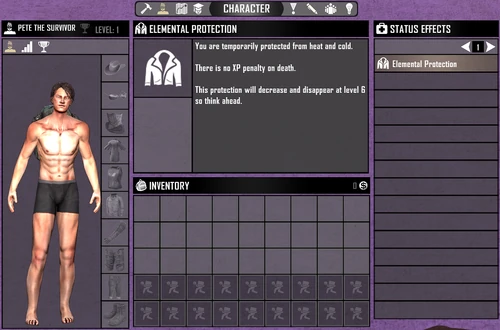Keine Bearbeitungszusammenfassung |
K (Aktualisierung und Ergänzung) |
||
| (3 dazwischenliegende Versionen desselben Benutzers werden nicht angezeigt) | |||
| Zeile 1: | Zeile 1: | ||
| + | {{Cleanup|date=09.05.2017|Reason=Stub}} |
||
| − | {{stub}} |
||
| + | |||
| − | [[File:7DTD CharacterTab.png|thumb|500px|The '''{{PAGENAME}}''', seen here as the upper part of the Inventory screen]] |
||
| + | ==Beschreibung== |
||
| − | Der '''{{PAGENAME}}''' ist im [[Inventar]] erreichbar. Dieses Menü ist in 3 Teile aufgeteilt: |
||
| + | Der '''Charakter Bildschirm''' ermöglicht es dem Spieler, [[Kleidung]], [[Rüstung]] und die persönliche Statistik anzusehen. Um den {{PAGENAME}} aufzurufen muss man standardmäßig die Taste "B" drücken. Alternativ kann man auch über die anderen Menüs abspringen. Dazu muss lediglich das Charakter-Symbol [[File:character_icon.png|25px]] am oberen Bildschirmrand angeklickt werden. |
||
| − | * Links - Spielerstatistik; |
||
| + | |||
| − | * Mitte - angezogene Kleidung und Rüstung; |
||
| + | [[File:Character_Menu.png|500px]] |
||
| − | * Rechts - Schutzstatistik. |
||
| + | |||
| + | ==Aufteilung== |
||
| + | |||
| + | Der {{PAGENAME}} hat fünf Hauptbestandteile. Links wird der Charakter mit den jeweiligen Widerstands-Werten angezeigt. In der Mitte werden zu einem ausgewählten Gegenstand weitere Informationen angezeigt. Darunter befindet sich das [[Inventar]]. Die Spielerstatistik wird auf der rechten Seite angezeigt. Darunter werden eventuelle [[Status Effekt|Effekte]] angezeigt. |
||
| + | |||
| + | ==Nutzung== |
||
| + | |||
| + | [[Kleidung]], die sich im [[Inventar]] befindet, kann man durch ziehen in den linken Bereich anwenden. Zieht man diese zurück ins [[Inventar]], hat der Charakter das jeweilige [[Kleidung|Kleidungsstück]] nicht mehr an. Alternativ kann man das gewünschte [[Kleidung|Kleidungsstück]] auch auswählen und mit der Schaltfläche "WEAR" anziehen. Sollte sich dieses mit einem bereits angezogenen [[Kleidung|Kleidungsstück]] überschneiden, fällt das bereits getragene ins [[Inventar]]. |
||
| + | |||
| + | ==siehe auch== |
||
| + | * [[file:Hammer_icon.png|25px|link=Handwerk Bildschirm]] [[Handwerk Bildschirm]] |
||
| + | * [[file:Map_icon.png|25px|link=Karte]] [[Karte]] |
||
| + | * [[file:Skills_icon.png|25px|link=Fertigkeitsbildschirm]] [[Fertigkeitsbildschirm]] |
||
| + | * [[file:Players_icon.png|25px|link=Freundesliste]] [[Freundesliste]] |
||
| + | * [[file:Quest_icon.png|25px|link=Quest Bildschirm]] [[Quest Bildschirm]] |
||
| + | * [[file:Journal_icon.png|25px|link=Journal]] [[Journal]] |
||
| + | * [[Cheat Menü]] |
||
[[Kategorie:Spielmechanismen]] |
[[Kategorie:Spielmechanismen]] |
||
Aktuelle Version vom 11. Mai 2017, 10:52 Uhr
Beschreibung[ | ]
Der Charakter Bildschirm ermöglicht es dem Spieler, Kleidung, Rüstung und die persönliche Statistik anzusehen. Um den Charakter Bildschirm aufzurufen muss man standardmäßig die Taste "B" drücken. Alternativ kann man auch über die anderen Menüs abspringen. Dazu muss lediglich das Charakter-Symbol ![]() am oberen Bildschirmrand angeklickt werden.
am oberen Bildschirmrand angeklickt werden.
Aufteilung[ | ]
Der Charakter Bildschirm hat fünf Hauptbestandteile. Links wird der Charakter mit den jeweiligen Widerstands-Werten angezeigt. In der Mitte werden zu einem ausgewählten Gegenstand weitere Informationen angezeigt. Darunter befindet sich das Inventar. Die Spielerstatistik wird auf der rechten Seite angezeigt. Darunter werden eventuelle Effekte angezeigt.
Nutzung[ | ]
Kleidung, die sich im Inventar befindet, kann man durch ziehen in den linken Bereich anwenden. Zieht man diese zurück ins Inventar, hat der Charakter das jeweilige Kleidungsstück nicht mehr an. Alternativ kann man das gewünschte Kleidungsstück auch auswählen und mit der Schaltfläche "WEAR" anziehen. Sollte sich dieses mit einem bereits angezogenen Kleidungsstück überschneiden, fällt das bereits getragene ins Inventar.